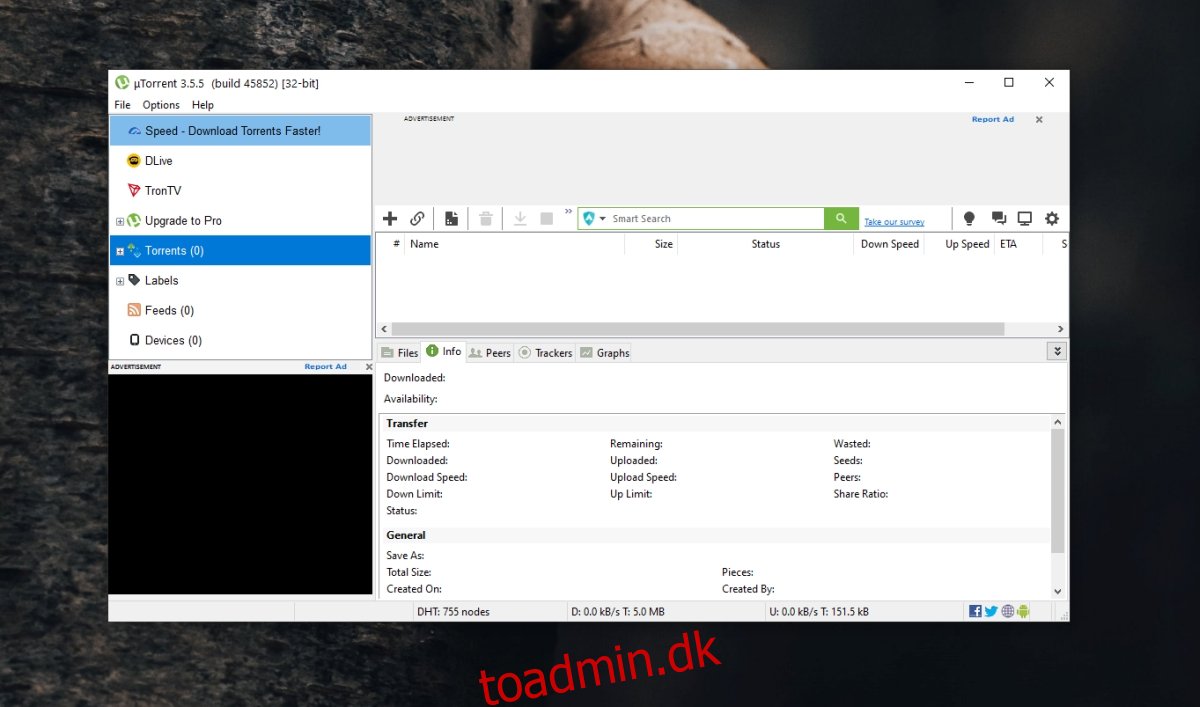Torrent-klienter er simple apps, der tillader P2P-overførsler. Overførslerne er afhængige af, at filen er til stede helt eller delvist på andre systemer, der er villige til at ‘dele’ eller overføre filen til andre, der ønsker at downloade den.
Du kan bruge en af mange tilgængelige torrentklienter, hvoraf de fleste er gratis. uTorrent er en af de mest populære torrent-klienter, som du kan bruge. Det er, som de fleste kunder, nemt at bruge. Alt du skal gøre er at finde en torrent at downloade, klikke på den og tilføje den til uTorrent.
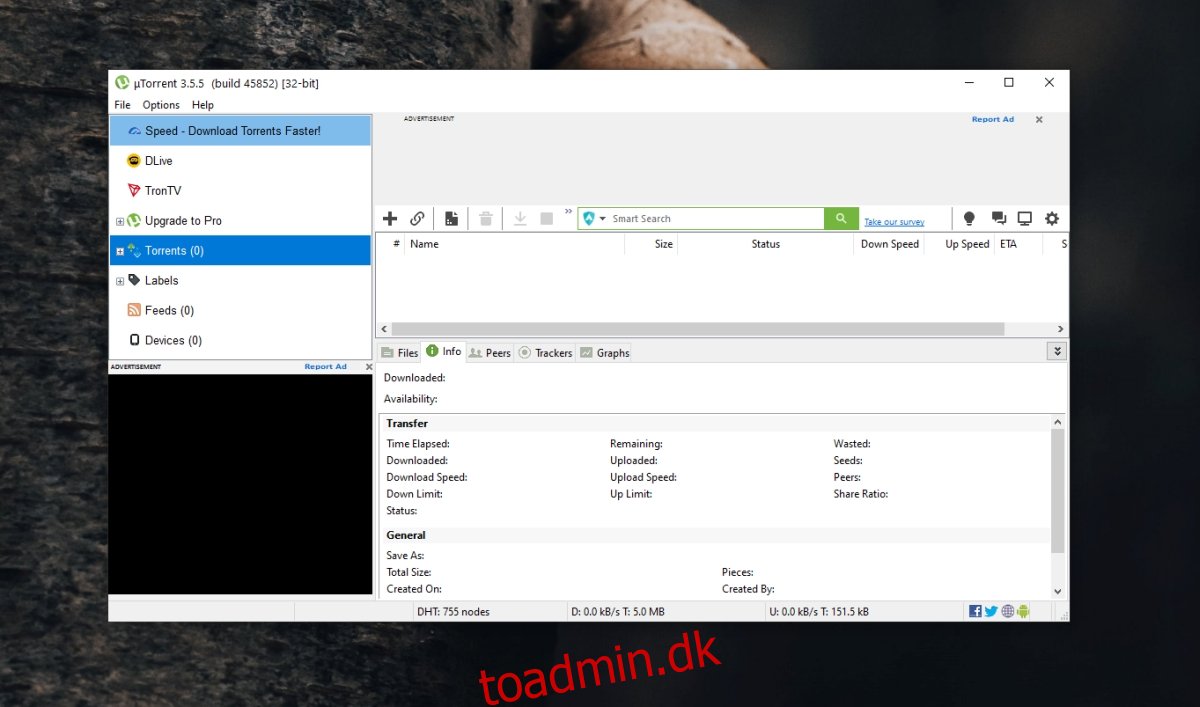
Indholdsfortegnelse
uTorrent sidder fast ved at oprette forbindelse til peers / ikke downloade
En torrent følger en lille, enkel proces, før den begynder at downloade. Denne proces involverer forbindelse til ‘peer’s, dvs. de andre computere, der har filen eller dele af filen, og derefter begynder downloadingen.
Hele processen tager kun et par sekunder, så hvis uTorrent sidder fast på tilslutning til peers-trinnet, er det ikke normalt. Du kan vente et stykke tid for at se, om overførslen starter, fordi nogle torrents downloader langsomt. Hvis den ikke starter, kan du prøve følgende rettelser.
1. Prøv en anden torrent
Nogle torrents kan være offline, dvs. peers er ikke online, og derfor kan torrenten ikke oprette forbindelse til dem. Normalt vil dette være tydeligt fra torrent-linket, hvis det rapporterer de aktive frø/peers.
Prøv at downloade en anden torrent og se, om den begynder at downloade. Hvis det gør, er problemet med torrenten. Du bliver enten nødt til at finde en alternativ torrent eller vente på, at jævnaldrende til den originale kommer online.
2. Prøv en VPN (eller afbryd forbindelsen)
Torrents kan være blokeret i dit land eller på dit netværk. Hvis ja, kan en VPN hjælpe dig med at komme uden om det. Hvis du allerede bruger en VPN, skal du afbryde forbindelsen til den og derefter prøve at downloade torrenten. Det er muligt, at torrents er blokeret i dit land, men også at VPN har forbindelsesproblemer.
3. Kør uTorrent som admin
Selvom det generelt ikke er påkrævet, men uTorrent kan være blokeret af dit OS og kan have brug for administratorrettigheder, før det kan downloade en fil(er).
Højreklik på uTorrent-appen.
Vælg Kør som administrator.
Prøv at downloade torrent.
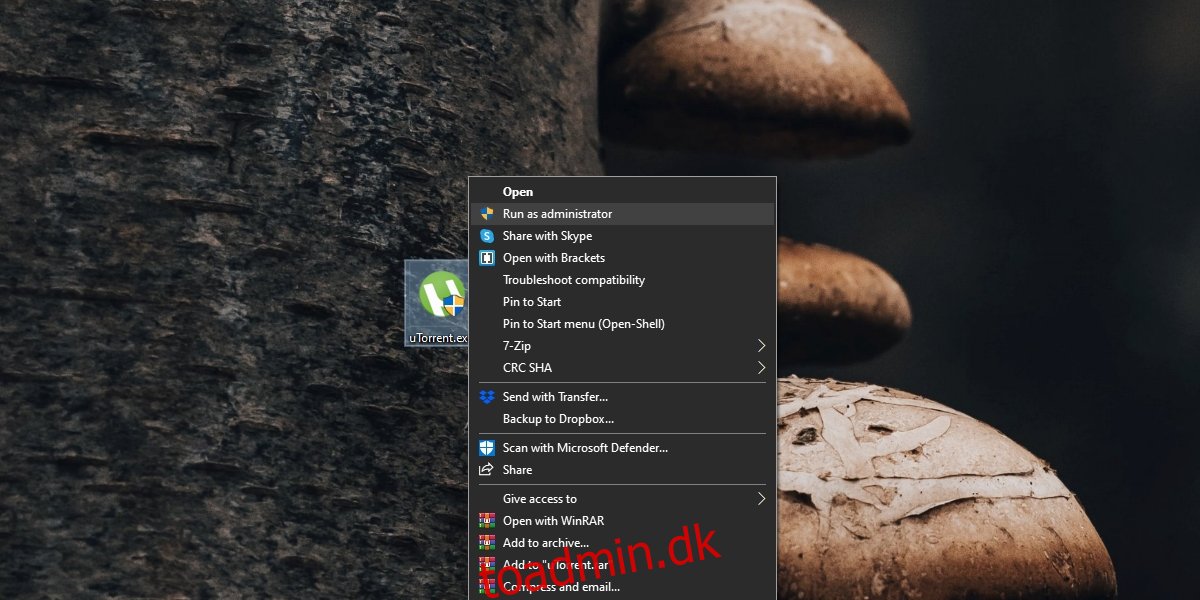
4. Slet resume.dat
uTorrent gemmer uTorrent-downloadsessioner til en fil kaldet resume.dat. Hvis denne fil er beskadiget, kan den forstyrre overførslen.
Afslut uTorrent.
Åbn File Explorer.
Gå til fanen Vis.
Aktiver feltet Skjulte filer.
Naviger til følgende placering. Erstat brugernavn med dit brugernavn.
C:UsersfusernameAppDataRoaminguTorrent
Slet filer med navnet resume.dat og resume.old.dat.
Kør uTorrent og prøv at downloade en fil igen.
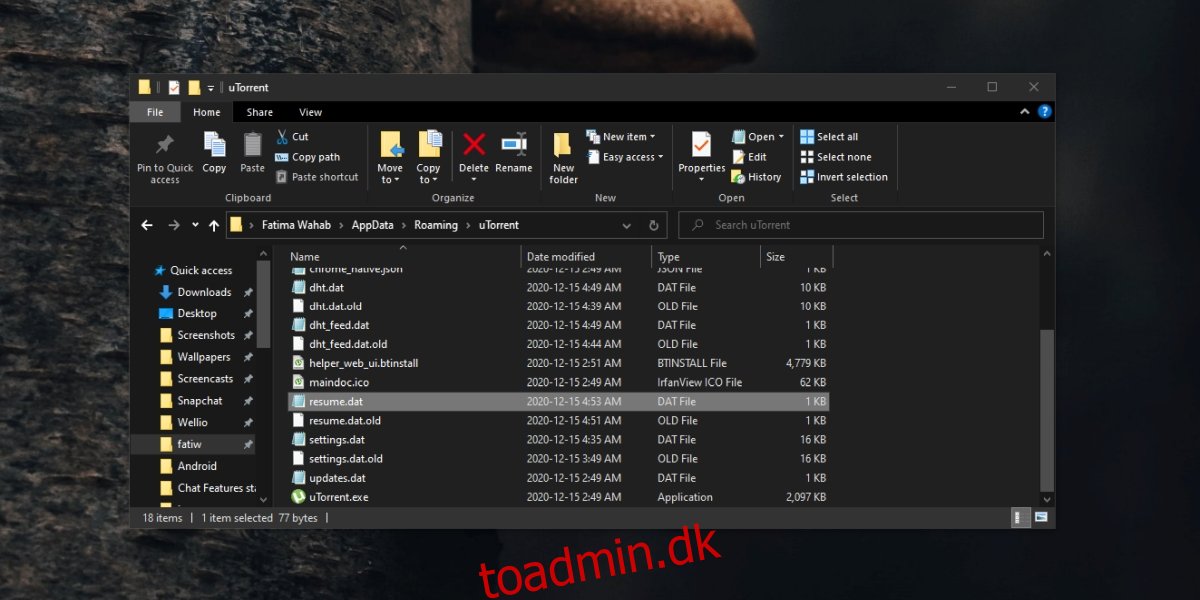
5. Tjek Windows firewall-indstillinger
Windows firewall kan have blokeret uTorrent. Hvis den har, vil appen ikke være i stand til at downloade noget over et netværk.
Åbn File Explorer.
Indsæt følgende i placeringslinjen, og tryk på Enter.
Control PanelSystem and SecurityWindows Defender Firewall
Klik på Tillad en app eller funktion via Windows Defender-firewall.
Klik på ‘Skift indstillinger’ og godkend ændringen med administratorkontoen.
Tillad uTorrent gennem et offentligt og privat netværk.
Prøv at downloade i uTorrent igen.
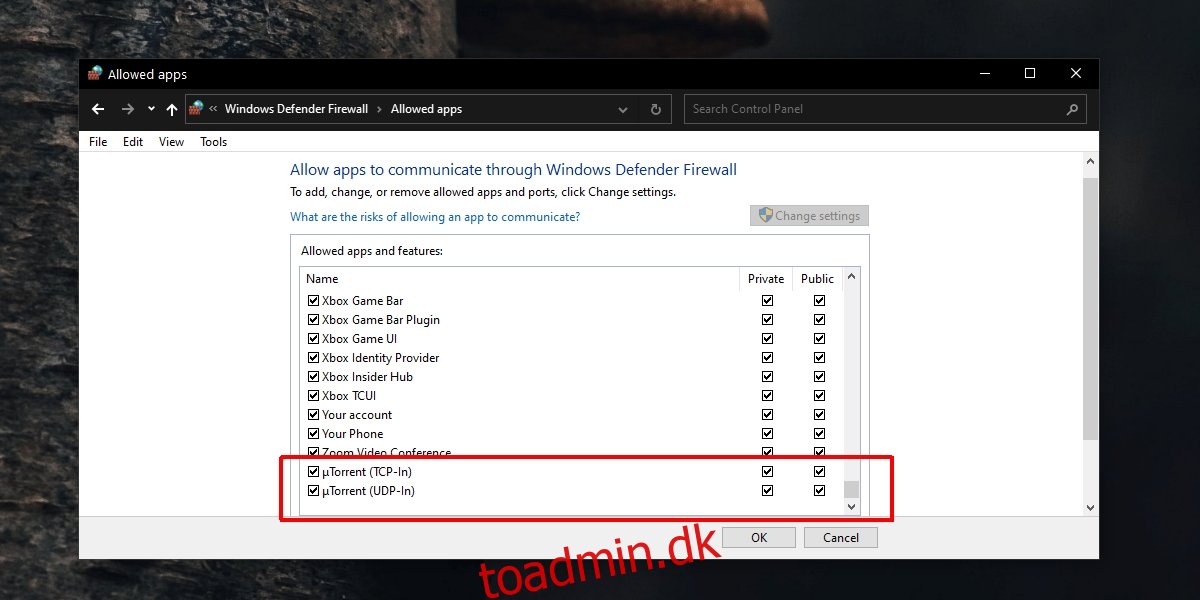
6. Slå portvideresendelse til
Dette kan igen afhænge af den type fil, du prøver at downloade, og dens oprindelse, men aktivering af portvideresendelse kan tvinge torrenten til at starte.
Åbn uTorrent.
Gå til Indstillinger > Indstillinger.
Vælg fanen Forbindelser.
Aktiver følgende tre muligheder.
Aktiver UPnP-porttilknytning
Aktiver NAT-PMP-portmapping
Tilføj Windows firewall-undtagelse
Klik på Anvend og genstart uTorrent.
Prøv at downloade torrenten igen.
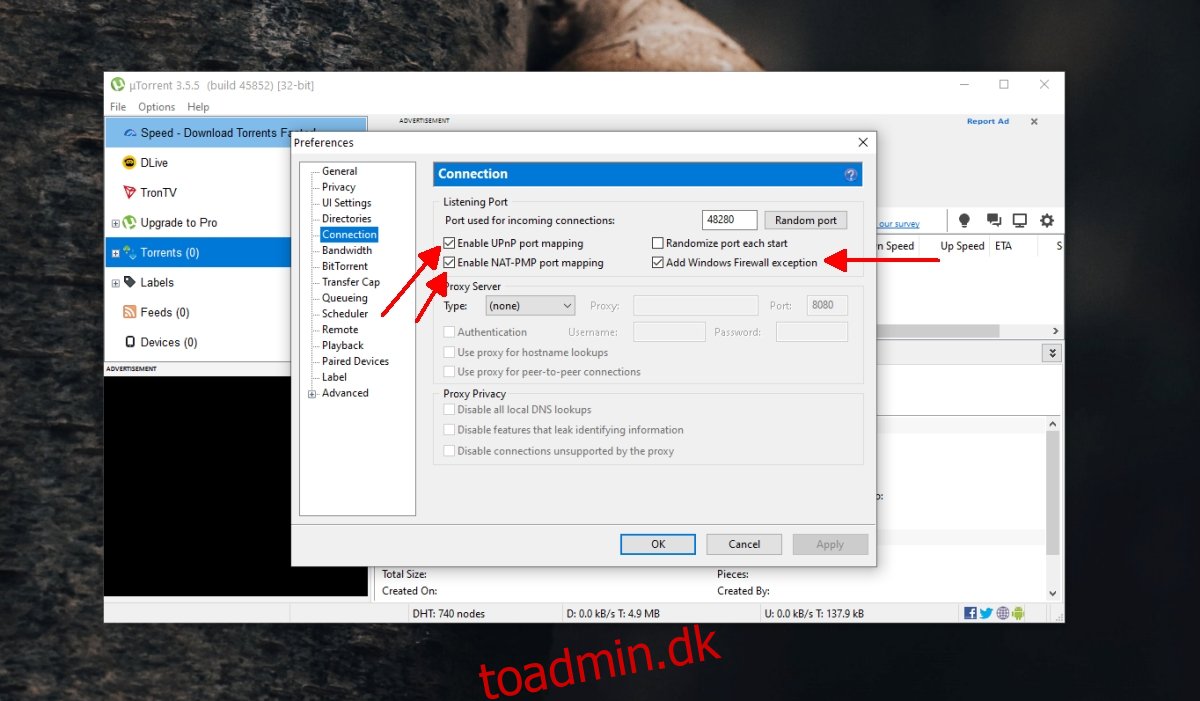
7. Indstil protokolkryptering til tvungen
Prøv at tvinge aktivering af overførselsprotokollen.
Åbn uTorrent.
Gå til Indstillinger > Indstillinger.
Gå til fanen Forbindelser.
Åbn rullemenuen Protocol Encryption.
Vælg Tvunget.
Klik på Anvend.
Genstart uTorrent, og prøv at downloade igen.
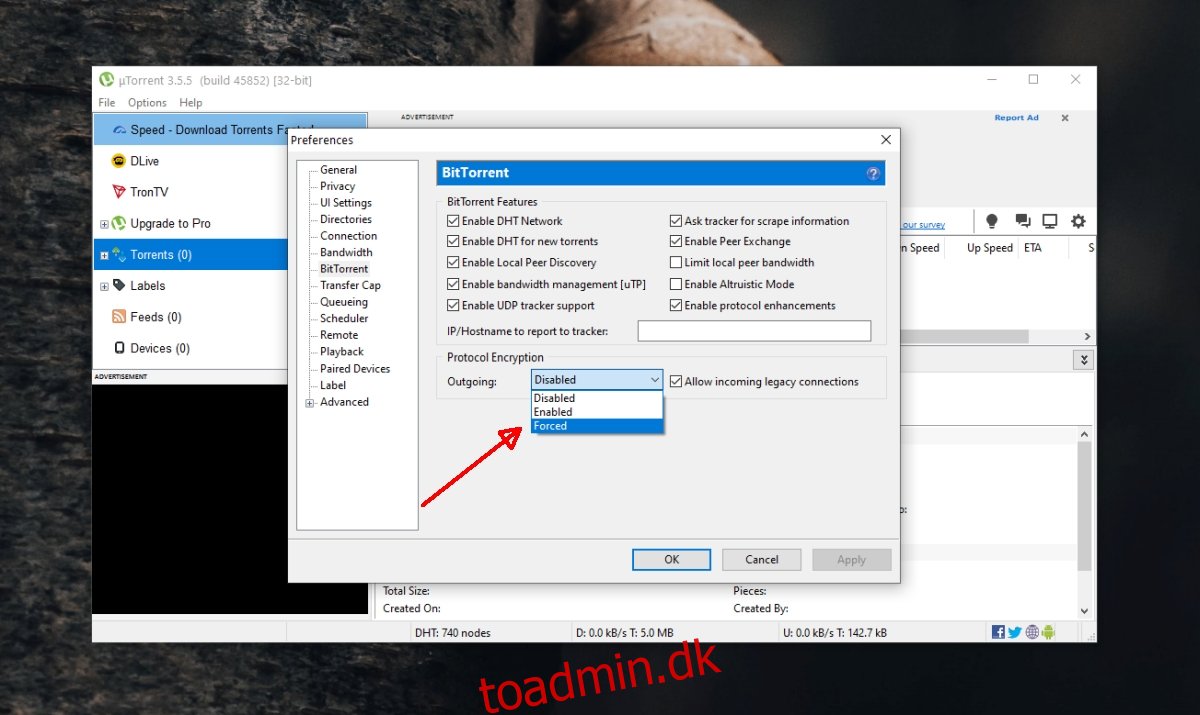
Konklusion
Torrents er ikke svære at bruge, men de er afhængige af en god torrent-klient, og at torrenten i sig selv har et rimeligt antal peers til rådighed.
Hvis uTorrent ikke virker, kan du prøve en af mange andre torrent-klienter, der er tilgængelige. Du kan også prøve at finde en anden torrent til den samme fil.
Indlægget uTorrent sidder fast ved at oprette forbindelse til jævnaldrende: Sådan retter du det dukkede først op på wdzwdz.
![]()